Sekä macOS että iOS tukevat erinomaisesti tekstitystä. Ja monet videosoitinsovellukset toistavat tekstitystiedoston puolestasi, jos pudotat sen samaan kansioon elokuvan kanssa tai jopa vedät ja pudotat sen jo toistettavan elokuvan päälle.
Mutta jos kuulosi on kunnossa, miksi sinun pitäisi vaivata tekstityksiä? Keksin lyhyen listan:
- Elokuvan/TV -ohjelman ääni on epäselvä.
- Englanti ei ole ensimmäinen kielesi, ja arvostat apua.
- Haluat katsella elokuvaa, jonka ääni on matala.
- Et ymmärrä sen brittiläisen tv -draaman aksentteja.
Hyvä uutinen on, että tekstitys on helppoa. Ja huonot uutiset? Ei ole yhtään.
Tekstitykset Macissa ja iOS: ssä
Tänään näemme kuinka lisätä tekstitykset mihin tahansa TV -ohjelman elokuvaan Macissa tai iPadissa (ja iPhonessa). Jos käytät suoratoistopalvelua, kuten Netflix tai Amazon Prime Video, sinun on luotettava sisäänrakennettuun tekstitystukeen. Mutta jos katselet omia TV- ja elokuvatiedostojasi, tämä opas on sinua varten. Aloitetaan Macista.
Tekstitysten löytäminen ja lisääminen Macissa
On kaksi tapaa lisätä tekstitys elokuvaan tai TV -ohjelmaan Macissa. Yksi on ladata tekstitystiedosto (yleensä .SRT -tiedosto, mutta ei aina) ja lisätä se itse videoon. Toinen on käyttää videosoitinta, joka lataa tekstityksen puolestasi. Useimmissa tapauksissa jälkimmäinen on kätevämpää, koska sinun ei tarvitse tehdä paljon.
Jos kuitenkin aiot lisätä elokuvasi iTunesiin ja sitten ehkä synkronoida sen iPadin Videosovellukseen, sinun kannattaa ehkä lisätä tekstitykset manuaalisesti.
Etsi tekstitykset Submarinen avulla

Kuva: Cult of Mac
Sukellusvene on fantastinen Mac -sovellus, joka maksaa noin 5 dollaria ja skannaa videotiedostojen kansion ja etsii verkosta vastaavia tekstityksiä. Se etsii tärkeimpiä tekstitysten online -arkistoja - Avaa tekstitykset, Podnapisija BetaSeries - ja esittää tulokset luettelona. Tarkista vain haluamasi tilaukset ja napsauta Lataa. Sitten se nimeää tekstitykset uudelleen vastaamaan alkuperäisen videotiedoston nimeä ja pudottaa ne samaan kansioon.
Ammattilaisvinkki-kaikki yleisöltä hankitut tekstitykset eivät ole hyviä tai vastaavat tiettyä videotiedostoa, joten tarkista muutama luettelosta saadaksesi valinnan. Meillä on täysi Tässä ohjeet Submarinen käyttöön.
Miksi Submarine nimeää tiedostot uudelleen ja lisää ne samaan kansioon kuin alkuperäinen videotiedosto? Kiva, että kysyit…
iFlicks
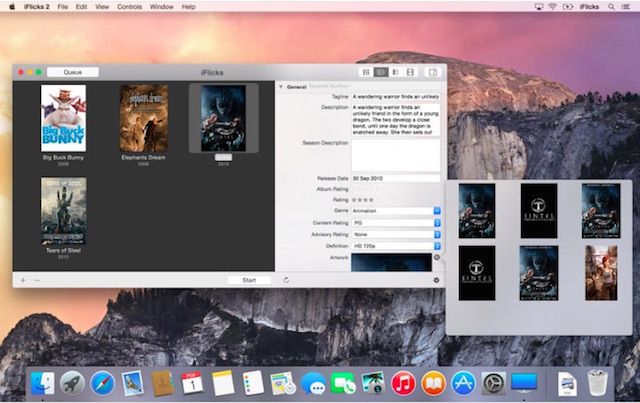
Kuva: Cult of Mac
iFlicks ottaa kansion, joka on täynnä videoita, etsii ne ja lisää taideteoksia, metatietoja (jaksojen yhteenvedot jne.) ja muuntaa ne sitten iTunes-ystävälliseen muotoon. Ja jos sinulla on oikein nimetty tekstitys samassa kansiossa, se lisää myös ne.
Tuloksena olevat elokuvat ja TV -ohjelmat näyttävät fantastisilta iOS -videot -sovelluksessa. Upotetut tekstitykset voidaan aktivoida suoraan Videot -sovelluksen sisältä. Tarkistaa iFlicks -opetusohjelmamme täältä.
Iina
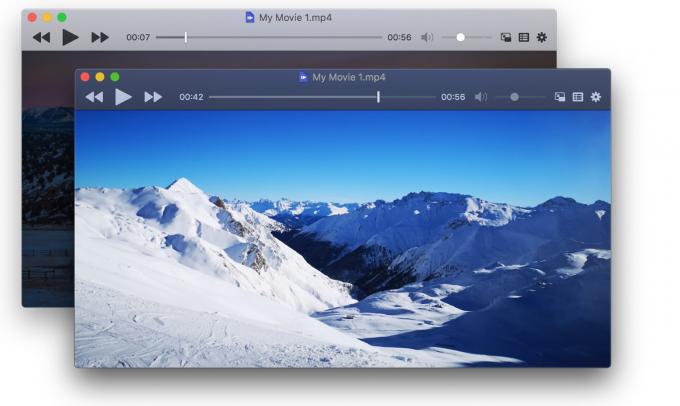
Kuva: Iina
Iina on Mac -sovellus, joka toistaa videoita ja tekee sen hae tekstitykset sinä, automaattisesti. Kerro vain saadaksesi ne, niin se suorittaa haun ja nappaa .SRT -tiedoston puolestasi. Tämä on luultavasti helpoin tapa lisätä tekstitys Macille, ja se on erityisen hyvä, jos katsot vain TV -ohjelmia, joita et halua säilyttää. Vaikka iFlicks tekee kauniita tiedostoja, joihin on upotettu kaikki metatiedot, Iina soveltuu kertakäyttöiseen katseluun.
Se on myös mukava Mac-sovellus, jossa on kuva kuvassa ja tumman tilan tuki.
Kuinka saada tekstitykset iOS: ssä
IOS: ssä .SRT -tiedostojen manuaalinen lataaminen on mahdollista, mutta todellinen kipu. Sinun on parempi käyttää vain sovellusta, joka voi hakea ne puolestasi. Tai jos siirrät elokuvat ja TV -ohjelmat Macista, käytä vain iFlicksia siellä.
Valaa

Kuva: Cult of Mac
Tämä on nykyinen suosikkini. Infuse on mediakeskusovellus iOS: lle, joka voi vetää elokuvia ja TV -ohjelmia kaikenlaisista paikoista. Voit käyttää sitä online -kaappisi kanssa tai antaa sen syöttää alkuperäisestä iOS -videokirjastosta tai hime -mediapalvelimelta. Mitä tahansa osoitatkin, Infuse pahentaa kaiken yhdeksi kauniiksi videotietokannaksi.
Helpoin tapa lisätä tekstitystuki on ottaa automaattiset tekstitykset käyttöön asetuksissa. Tämä näyttää kaikki paikallisesti tallennetut tekstitykset, ja jos niitä ei ole saatavilla, Infuse lataa ne automaattisesti avoimista tekstityksistä ja käyttää niitä. Teoriassa se on asetettu ja unohdettu, ja näet aina tekstitykset, mutta joskus sinun on lisättävä ne manuaalisesti. tämä on kuitenkin helppoa - voit lisätä sub -osia ja muokata niiden ulkonäköä - napauttamalla oikeassa yläkulmassa olevaa asetusta hammaspyörää videon toiston aikana.
Hinta: Ilmainen sovelluksen sisäisten ostosten kanssa
Ladata:Infusoi 6 App Storesta (iOS)
Se Pelaa
Toinen vankka tekstityksiä tukeva sovellus iOS: ssa on It's Playing. Tämä voi toistaa paikallisia ja verkkotiedostoja ja etsiä tekstityksiä haluamallesi videolle. Se ei ole niin liukas kuin Infuse, mutta jos Infuse ei vain löydä tekstitystä, se toistetaan usein.
Hinta: Ilmainen sovelluksen sisäisten ostosten kanssa
Ladata:Se Pelaa App Storesta (iOS)
YouTube jne.
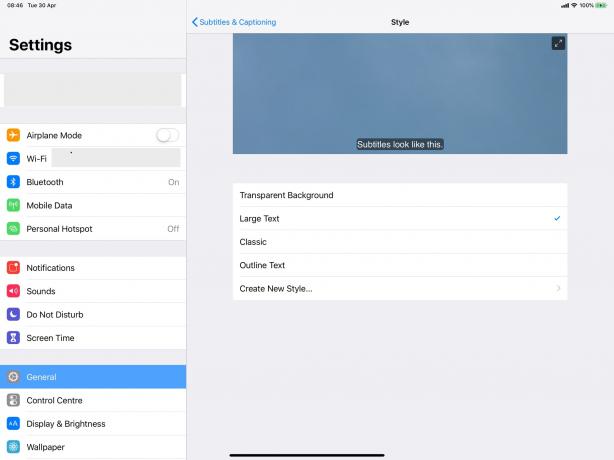
Kuva: Cult of Mac
YouTube voi hyvin usein näyttää tekstityksiä videoilleen. Itse asiassa monet suoratoistopalvelut tekevät tämän. Ja jos katselet niitä alkuperäisellä iOS -videosoittimella, voit muokata niiden ulkoasua. Mene vain Asetukset> Yleiset> Helppokäyttöisyys, vieritä alas kohtaan Media -osiossa, ja voit muokata tekstitystä sieltä. Kaikki sisäänrakennettua videosoitinta käyttävät sovellukset käyttävät näitä asetuksia.
Kokeile tekstitystä Macissa ja iOS: ssa
Kuten kaikki esteettömyysominaisuudet, tekstitysten tuki kaikissa Apple -laitteissa on erinomainen. Ja kuten näette, tekstityssovellusten löytäminen ja käyttäminen on helppoa.
Seuraavan kerran, kun et kuule tai ymmärrä TV -ohjelman hahmoja, koska he mutisevat tai puhuvat alueellisella brittiläisellä aksentilla, kokeile yhtä näistä. Saatat pitää niistä. Käytän niitä koko ajan ja rakastan niitä.


